باتری استفاده شده در لپ تاپ نیز مانند سایر باتری های استفاده شده در گوشی و.. دارای طول عمر و چرخه شارژ محدودی هستند. برای بررسی سلامت باتری، فهمیدن تعداد دفعات شارژ و میزان استفاده از آن می تواند راهنمای خوبی باشد. امروز در کلاسیک وب نحوه فهمیدن تعداد دفعات شارژ باتری لپ تاپ در ویندوز و مک بوک را آموزش می دهیم.
فهمیدن میزان استفاده از باتری لپ تاپ برای چک کردن وضعیت باتری
How to Check a Laptop Battery Health by Viewing Battery Cycles
ممکن است شما مشکلی در شارژ شدن باتری لپ تاپ و ذخیره آن داشته باشید. یکی از کارهایی که می تواند این مشکل را رفع کند، چک کردن باتری است. اگر شما از وضعیت باتری خود آگاه باشید می توانید در صورت لزوم آن را عوض کنید، اقدام به کالیبراسیون کنید و یا سایر قطعات مربوطه را بررسی نمایید. به همین دلیل ویندوز و Macbook نیز راهی برای فهمیدن تعداد دفعات شارژ باتری قرار داده اند که در ادامه آن را بررسی می کنیم.
فهمیدن دفعات شارژ باتری لپ تاپ در ویندوز ۱۰ ، ۸ و ۷
برای اطلاع از تعداد دفعات شارژ لپ تاپ می توانید از دستورات Command Prompt استفاده نمایید. در ویندوز های ۸ و بالاتر می توانید بر روی استارت راست کلیک کرده و گزینه Command Prompt را انتخاب کنید. در غیر این صورت می توانید آن را سرچ کنید. همچنین می توانید از Windows PowerShell نیز استفاده کنید.
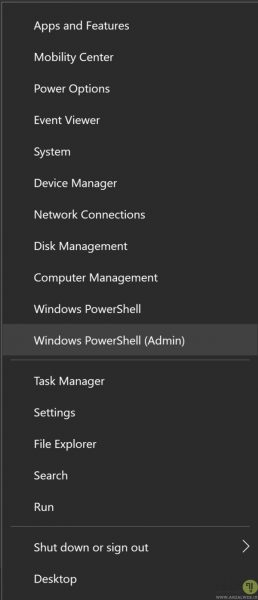
سپس دستور powercfg /batteryreport را در محیط فرمان تایپ و اینتر کنید.

حال به پوشه ای که فایل اطلاعات ذخیره شده است بروید و به دنبال battery report.html باشید. آدرس این فایل در هنگام ثبت دستور قبلی قابل رویت می باشد.
همچنین اگر علامت ضربدر روی باتری شما مشاهده می شود، مطلب ۵ روش رفع و دلیل علامت ضربدر قرمز روی باتری لپ تاپ در ویندوز ۱۰ ، ۸ و ۷ را مطالعه نمایید.
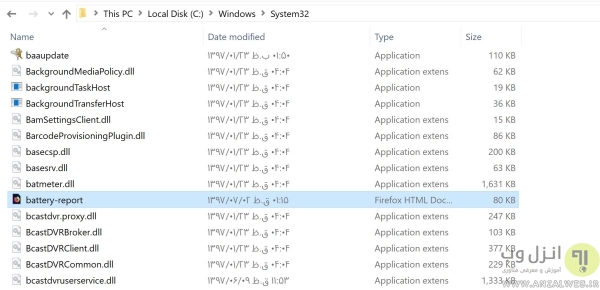
این فایل را باز کنید که با مرورگر پیش فرض شما باز می شود. به بخش Installed Batteries بروید و مقدار های Design Capacity برای دیدن ظرفیت اسمی باتری و Full Charge Capacity برای ظرفیت شارژ کامل توجه کنید تا با وضعیت باتری بیشتر آشنا شوید. در قسمت Cycle Count نیز تعداد دفعات شارژ شدن را خواهید دید. اطلاعات تکمیلی و دقیق تر نیز در ادامه صفحه نشان داده می شود.
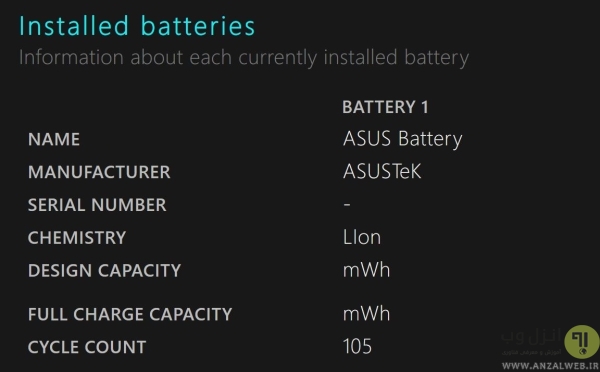
پیشنهاد می کنیم مطلب آیا جدا کردن باتری لپ تاپ و اتصال مستقیم به برق مفید است؟ راه های افزایش عمر باتری را هم بخوانید.
مشاهده تعداد دفعات شارژ باتری در مک بوک
اگر شما از سیستم عامل مک استفاده می کنید، برای اطلاع از مدت زمان شارژ باتری لپ تاپ ابتدا روی لوگو اپل کلیک کنید و About This Mac را انتخاب نمایید. سپس در پنجره اطلاعات سیستم روی System Report برای اطلاعات بیشتر کلیک کنید. در زیر قسمت Hardware header روی تب Power کلیک کرده تا در زیر قسمت Health Information مقدار دفعات شارژ یا Cycle Count را ببینید.

مطالعه مطلب عیب یابی و حل مشکل شارژ نشدن باتری لپ تاپ نیز می تواند برای شما مفید و کاربردی باشد.
بررسی داده های باتری
هر باتری با مقدار ظرفیت شارژ خاصی تولید می شود. به مرور زمان و گذر عمر باتری، این مقدار کمتر می شود و باتری مقدار کمتری شارژ را در خود نگه می دارد، به عبارت دیگر اختلاف بین دو مقدار Design Capacity و Full Charge Capacity کمتر باشد، باتری شما سالم تر است. سیکل باتری لپ تاپ و شارژ نیز به دفعاتی که باتری کامل خالی باشد و مجدد تا ۱۰۰ درصد پر شده باشد اطلاق می شود. سیکل هر باتری نیز بسته به نوع آن دارد ولی می توان به طور میانگین تا ۱۰۰۰ چرخه را برای باتری مفید توصیف کرد. پس از انجام تعداد حد نصاب باتری شما همچنان کار خواهد کرد اما توان و قدرت اولیه خود را نخواهد داشت و باید به فکر خرید باری نو باشید.

در پایان پیشنهاد می کنیم برای مطالعه بیشتر، مطلب آیا زمان تعویض باتری لپ تاپ شما رسیده است ؟ روش های بررسی باتری لپ تاپ را هم مطالعه کنید.
نظرات و پیشنهادات شما؟
امروز روش فهمیدن تعداد دفعات شارژ شدن باتری لپ تاپ را در ویندوز و مک آموزش دادیم. تعداد دفعات شارژ باتری شما چند بار بوده است؟ شما می توانید نظرات، پیشنهادات و تجربیات خود را در دیدگاه این پست با ما به اشتراک بگذارید.


آخرین دیدگاه ها
تا کنون دیدگاهی ثبت نشده است.